- Wale wanaotumia Google Chrome, usijali kuhusu mchezaji wa flash wakati wote, kwa kuwa wana ya kivinjari hiki ina iliyojengwa ndani yake. Kwa hivyo ikiwa hakuna kitu kinachokusaidia kusakinisha programu kabisa, na hutaki "kubomoa" OS, ingiza tu Chrome, na utaweza kutumia mtandao kwa urahisi na bila matatizo.
- Toleo la kivinjari ni muhimu sana. Na hapa inafaa "kusasisha" hata ikiwa umesakinisha toleo la mwisho mpango, vinginevyo kicheza flash hakitafanya kazi, haijalishi ni hatua gani unachukua. Nenda kwenye tovuti rasmi ya kivinjari chako, hakika itakuwa na toleo la hivi karibuni. Kisha, anzisha upya kompyuta yako na ujaribu kusakinisha AFP tena.
- Adobe Flash Mchezaji anahitaji toleo jipya zaidi. Ikiwa umesasisha kivinjari chako, lakini programu uliyopakua sio "safi," basi kunaweza pia kuwa na matatizo na usakinishaji. Pakua AFP kutoka kwa tovuti rasmi ili uhakikishe kuwa haufanyi makosa na toleo la matumizi. wengi zaidi matoleo tofauti, kwa hivyo unahitaji kuipakua kwenye portal rasmi. Ikiwa vivinjari na kicheza ni toleo la hivi karibuni, unaweza kuendelea na usakinishaji.
- Unapokuwa kwenye tovuti rasmi ya kicheza flash, watatuuliza: "Je! una mfumo tofauti wa uendeshaji au kivinjari?" Tutahitaji kuchagua madhubuti OS yetu na kivinjari chetu (utaipata kwenye orodha).

- Katika baadhi ya kesi haijasakinishwa kicheza flash kwa sababu programu yenyewe inazuia usakinishaji, kwani inasema kwamba tayari tumeweka Adobe Flash Player, na iko kwenye PC yetu. Suluhisho rahisi zaidi kwa tatizo hili ni kupakua kiondoa. Ingawa katika hali nyingi, mtumiaji anaposakinisha toleo jipya la programu, ile aliyokuwa nayo hapo awali huondolewa.

- Inashauriwa pia kuzima Firewal, antivirus ambayo umesakinisha, wakati wa usakinishaji, na usisahau kuzima "Udhibiti" akaunti UAC." Kwa njia sawa Tatizo linaweza kutatuliwa mara chache sana. Lakini ikiwa umejaribu kila kitu na hakuna kitu kinachofanya kazi, unapaswa pia kuamua kuzima yaliyo hapo juu.
- Tatizo linaweza pia kuwa Mahitaji ya Mfumo. Kicheza flash haifai kwa kompyuta yetu, ndiyo sababu haisakinishi.
- Wakati mwingine kufanya kazi na Usajili na faili za mfumo. Lakini kwa kawaida sio lazima uingie kwenye Usajili sakinisha kicheza adobe flash. Na si kila mtu anajua jinsi ya kufanya kazi na Usajili.
- Inawezekana kwamba usakinishaji tayari ulizinduliwa na wewe mapema, na pia ulianza mpya. Hii inaweza kutoonekana kwenye desktop, kwa hiyo tena, unahitaji kuangalia katika meneja wa kazi.
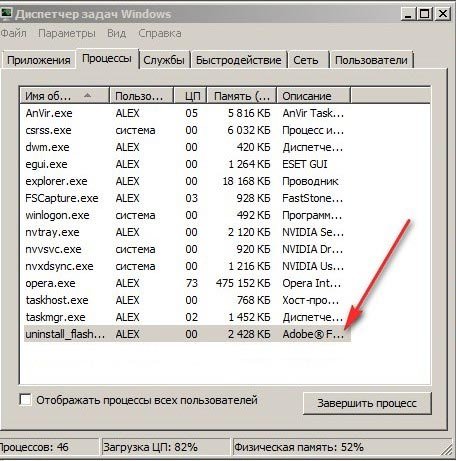
- Jambo la mwisho nitakushauri ni hili Sasisho la Java majukwaa. Ikiwa huna jukwaa hili, unaweza kusahau kuhusu programu za mtandaoni. Watumiaji wengi wameweka hii tu programu, baada ya hapo kicheza flash kiliwekwa bila matatizo yoyote.
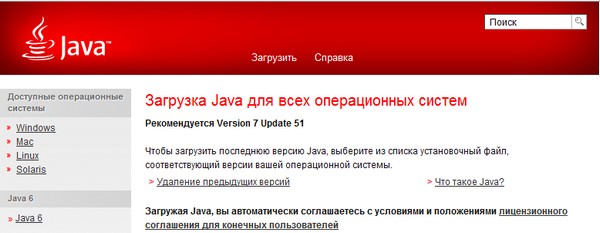
Adobe flash player ni jukwaa la media titika ambalo linahitajika ili kuzindua mawasilisho na kuunda programu za wavuti. Hata hivyo, watumiaji wengi hutumia jukwaa hili kucheza video za Flash, na pia kutazama kurasa zilizo na maudhui yanayotokana na Flash. Kurasa hizo ni pamoja na, kwa mfano, kurasa za tovuti zilizo na mabango. Ifuatayo, tutaangalia kwa nini kicheza flash haijasakinishwa kwenye kompyuta.
Imeshindwa kusakinisha Adobe flash player
Baada ya usakinishaji kukamilika, programu inaweza kuonyesha hitilafu. Kwa nini hili linatokea? Sababu za tatizo hili zinaweza kuwa zifuatazo.
- Kawaida kichezaji hakijasakinishwa ikiwa una kivinjari kilichofunguliwa. Hata hivyo, hata baada ya kufunga kivinjari, utahitaji kwenda kwa meneja wa kazi na kufunga taratibu zote zinazohusishwa na kivinjari.
- Unapaswa kuzingatia toleo la kivinjari chako cha Mtandao. Ikiwa umeweka, kwa mfano, toleo la kwanza la kivinjari cha google chrome, na unataka kufunga toleo la hivi punde adobe flash player, basi uwezekano mkubwa jaribio hili halitafanikiwa. Ni muhimu kukumbuka kuwa programu hii inaendana na programu zingine, haswa vivinjari.
- Watumiaji mara nyingi hupakua kwa makosa toleo la adobe kicheza flash kwa mwingine mfumo wa uendeshaji. Angalia ikiwa ulipakua kwa usahihi programu hii. Huenda umepakua toleo la windows kwa mac yako
- Mwingine sababu ya kawaida Sababu kwa nini kicheza flash hakiwezi kusakinishwa ni kwa sababu ya shughuli za ngome, inashauriwa kuzima firewall wakati wa kusanidi kicheza flash.
- Tatizo linaweza pia kutokea kwa sababu umejaribu kuendesha kisakinishi mara kadhaa. Katika kesi hii, unahitaji kwenda kwa meneja wa kazi na uzima kisakinishi, baada ya hapo programu inapaswa kuanza tena.
- Hatimaye, sababu inaweza pia kuwa shughuli za virusi. Baadhi ya virusi huzuia programu nyingi kusakinishwa kwenye kompyuta yako. Katika kesi hii, programu kawaida huonyesha hitilafu inayoonyesha hitaji la kuchanganua kompyuta kwa programu hasidi. Hakikisha kuangalia kompyuta yako kwa virusi kabla ya kusakinisha Adobe Flash Player.
Nyuma Taarifa za ziada rejea makala
ni programu-jalizi ambayo watumiaji wengi hutumia kucheza video, michezo na muziki. Kuna hali wakati, kwa sababu zisizojulikana, huacha kufanya kazi. Sasa tutaangalia nini cha kufanya ili kuondoa sababu kwa nini Adobe Flash Player haijasakinishwa kwenye kompyuta yako inayoendesha Windows XP, 7, 8 au 10.
Kwa nini Adobe Flash Player haitasakinisha na jinsi ya kuirekebisha
Sakinisha mtandaoni
Unapopakua kicheza flash kwa kutumia kisakinishi cha mtandaoni, programu ya kisakinishi itaanza, ambayo itapakua kwa kujitegemea na kusakinisha hivi karibuni. Toleo la Flash Mchezaji. Ili kupakua kisakinishi mtandaoni, fuata kiungo na ubofye kitufe kinachoonyesha kivinjari chako, kisha mwisho wa ukurasa chagua "Pakua mtandaoni".
Lakini ikiwa unatumia Kivinjari cha Google Chrome, basi huna haja ya kupakua na kusakinisha programu-jalizi hii, kwa sababu maombi haya watengenezaji wameijenga kwenye kivinjari yenyewe na inasasishwa pamoja nayo.
Funga vivinjari vyote
Ikiwa unatumia vivinjari vingine na programu-jalizi haijasakinishwa, hakikisha kwamba vivinjari vyote vimefungwa wakati wa usakinishaji wa Flash Player. Baada ya kufunga vivinjari vyote, hakikisha, angalia michakato yao kwenye Kidhibiti Kazi. Ili kufanya hivyo, wakati huo huo bonyeza funguo: CTRL + ALT + DEL. Chaguo jingine ni bonyeza kwenye mwambaa wa kazi bonyeza kulia na uchague "Meneja wa Kazi". Ifuatayo, makini na orodha ya taratibu. Ikiwa utapata kivinjari kinachoendesha kwenye orodha, chagua na ubofye kitufe kwenye kona ya chini ya kulia ya dirisha inayoitwa "Maliza kazi" - kivinjari kitakamilika.
Hitilafu ya usakinishaji inaweza kutokea kwa sababu ya kushindwa kwa mfumo. Pia baada ya Ufungaji wa Adobe Jaribu Flash Player bila kufungua programu yoyote, anzisha upya kompyuta yako.
Inasasisha kivinjari kilichopitwa na wakati
Mara nyingi kuna makosa wakati wa ufungaji Programu-jalizi ya Adobe Flash Player ni kwa sababu ya kutopatana kwa toleo la zamani la kivinjari na toleo jipya. Ili kutatua suala hili, unahitaji kusasisha kivinjari unachotumia. Baada ya kumaliza, sakinisha tena Adobe Flash Player.
Tunasasisha toleo la kizamani mchezaji
Flash Player inaweza kuzuiwa kufanya kazi ipasavyo ikiwa uadilifu wa programu utaathiriwa. Ikiwa ufungaji toleo jipya Ikiwa haijasaidia, napendekeza kwamba kwanza uondoe kabisa programu kutoka kwa kompyuta yako. Jinsi ya kuiondoa kwa usahihi imeelezewa hapa:
Sakinisha kupitia kisakinishi cha nje ya mtandao
Njia hii inafaa ikiwa unataka kufunga Adobe Flash Player wakati hakuna upatikanaji wa mtandao, au wakati kasi ya mtandao iko chini na imara. Ili kufanya hivyo unahitaji kupakua kwanza toleo kamili faili za ufungaji, na kisha unaweza, kwa wakati unaofaa kwako na kwa kukosekana kwa muunganisho wa Mtandao, kutengeneza Ufungaji wa Flash Mchezaji. Ili kupakua kisakinishi cha nje ya mtandao, fuata kiungo kilicho hapa chini na uchague kivinjari chako, kisha "Pakua nje ya mtandao".
Tunaendesha ufungaji mara moja
Usikimbilie programu-jalizi iliyopakuliwa zaidi ya mara moja, kwani programu haitasakinishwa. Baada ya kukimbia mara moja, subiri. Ikiwa ulibofya mara kadhaa, kisha uzindua "Meneja wa Task" na uacha taratibu zinazofanana. Unaweza kuanzisha upya kompyuta yako na kurudia usakinishaji, ukiiendesha mara moja.
Inalemaza antivirus
Ikiwa hitilafu hutokea wakati wa mchakato wa ufungaji, basi jaribu kuzima antivirus. Hii ni kutokana na ukweli kwamba baadhi ya vitendo vya kisakinishi vimezuiwa programu ya antivirus. Mara tu usakinishaji ukamilika, uzindua tena.
Athari ya programu ya virusi
Sababu hii iko katika nafasi ya mwisho. Changanua mfumo wako kwa virusi kwa kutumia antivirus ambayo imewekwa kwenye kompyuta yako au kutumia matumizi maalum Dr.Web CureIt. Ondoa virusi vilivyogunduliwa, kisha uanze upya kompyuta yako.
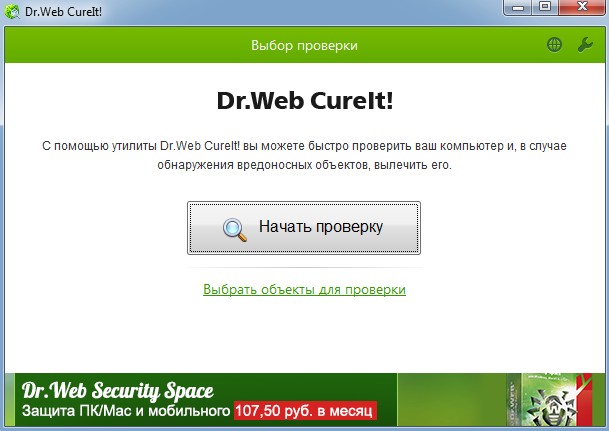
Ikiwa yote mengine yatashindwa
Ikiwa vidokezo vyote hapo juu havikusaidia, basi jaribu kusakinisha Google Chrome, ambayo ina kicheza flash kilichojengwa. Njia nyingine, kali zaidi ni kusakinisha tena Windows kwenye kompyuta yako.


























